在电脑上使用wps2019打印文件的时候,提示wps无法启动打印作来,这时该怎么办痒滕熘丬呢?下面小编与大家一起来看看解决这个问题的方法吧。

工具/原料
系统:Windows10 1903 专业版
应用:wps2019
启动打印服务:
1、在windows桌面右键点击桌面左下角的开始按钮,在弹出的右键菜单中选择运行的菜单项。

2、接下来再打开到windows运行窗口中,输入命令Services.msc点击确定按钮运行该命令。

3、这时就会打开windows10的服务窗口,在窗口中找到服务项PrintSpooler

4、双击打开该服务的属性窗口,然后点击窗口中的启动按钮。

5、接下来点击启动类型下拉按钮,在弹出的菜单中选择自动的菜单项,最后点击应用按钮即可。

选择正确的打印机:
1、我们也可以在打开的WPS2019窗口中点击左上角的文件菜单。

2、然后在打开的文件下拉菜单中依次点击打印/打印的菜单项
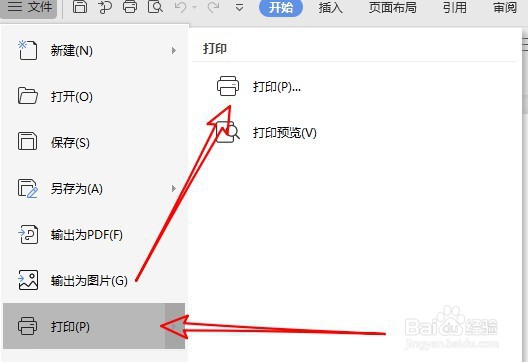
3、接着在打开的打印窗口中,我们选择合适的打印机名称,最后点击确定按钮就可以了。

